Configurer les Serveurs DNS et WINS pour Mobile VPN with L2TP
Dans Fireware v12.2.1 et les versions ultérieures, pour les résolutions DNS et WINS des clients Mobile VPN with L2TP, vous pouvez opter pour :
- Assigner les serveurs DNS Réseau (globaux) aux clients mobiles
- Assigner les serveurs DNS spécifiés dans la configuration Mobile VPN aux clients mobiles
- Ne pas assigner de serveurs DNS aux clients mobiles
Le transfert DNS n'est pas pris en charge pour les clients Mobile VPN.
Suffixe de Nom de Domaine
Il est impossible de spécifier un suffixe de nom de domaine dans les paramètres de Mobile VPN with L2TP du Firebox. Bien qu'il soit possible de spécifier un suffixe dans les paramètres DNS réseau (globaux) du Firebox, les clients VPN L2TP ne l'utilisent pas.
Si le client mobile doit résoudre les noms d'hôte locaux via le VPN, vous devez configurer manuellement un suffixe dans les paramètres DNS du client mobile. Pour configurer manuellement les paramètres de serveur et suffixe DNS des connexions VPN Windows, consultez la section Configurer les paramètres DNS des clients VPN L2TP ou IKEv2 de la Base de Connaissances WatchGuard.
Si vous modifiez l'adresse IP du serveur DNS, les clients doivent se déconnecter puis se reconnecter pour obtenir la nouvelle adresse IP.
Dans Fireware v12.2 et les versions antérieures, les clients Mobile VPN with L2TP héritent automatiquement des serveurs DNS des paramètres DNS/WINS Réseau (globaux) de votre Firebox. Vous pouvez spécifier jusqu'à trois serveurs DNS Réseau. Toutefois, les clients Mobile VPN utilisent uniquement les deux premiers de la liste. Les serveurs WINS et le suffixe du nom de domaine ne sont pas hérités. Pour de plus amples informations concernant les paramètres réseau DNS/WINS, consultez Configurer les Serveurs DNS et WINS.
Utiliser les Paramètres DNS/WINS Réseau
Dans la configuration Mobile VPN with L2TP, vous pouvez spécifier que les clients mobiles doivent utiliser les serveurs DNS Réseau (globaux) configurés sur votre Firebox. Il s'agit de l'option par défaut.
Lorsque vous sélectionnez cette option, les clients mobiles obtiennent les serveurs DNS que vous spécifiez dans Réseau > Interfaces > DNS/WINS. Par exemple, si vous spécifiez le serveur DNS 10.0.2.53 dans les paramètres Réseau DNS/WINS, les clients Mobile VPN utilisent 10.0.2.53 comme serveur DNS. Vous pouvez spécifier jusqu'à trois serveurs DNS Réseau. Toutefois, les clients Mobile VPN utilisent uniquement les deux premiers de la liste.
Afin que les utilisateurs mobiles puissent résoudre les noms de domaine internes sur votre réseau, spécifiez un serveur DNS interne en tête de liste. Si vous spécifiez uniquement un serveur DNS public, les utilisateurs mobiles peuvent résoudre les noms de domaine publics, mais pas les noms de domaine internes.
Les clients L2TP mobiles 'héritent pas du suffixe de nom de domaine spécifié dans les paramètres du serveur DNS Réseau.
- Sélectionnez Réseau > Interfaces.
La page de configuration Interfaces apparaît.
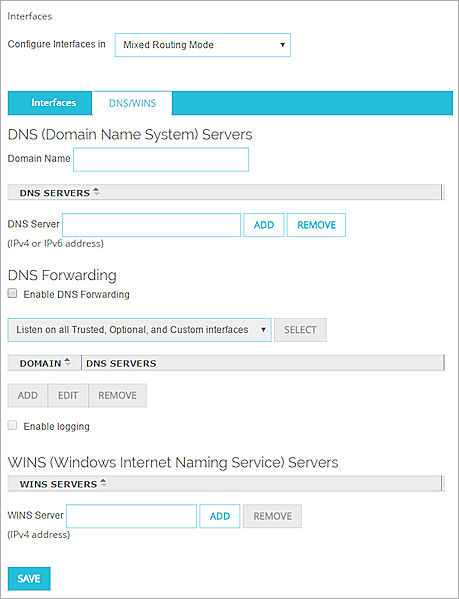
- Dans la zone de texte Serveur DNS ou Serveur WINS, saisissez les adresses principale et secondaire de chaque serveur DNS ou WINS.
- Cliquez sur Ajouter.
- (Facultatif) Répétez les étapes 2 et 3 pour spécifier jusqu'à trois serveurs DNS.
- (Fireware v12.3 et versions ultérieures) Sélectionnez VPN > Mobile VPN.
- Dans la section L2TP, cliquez sur Configurer.
- (Fireware v12.2.1) Sélectionnez VPN > Mobile VPN with L2TP > Configurer.
- Dans la section Paramètres DNS, sélectionnez Assigner les paramètres DNS/WINS réseau aux clients mobiles.
- Cliquez sur Enregistrer.
- Sélectionnez Réseau > Configuration.
La boîte de dialogue Configuration du réseau s'affiche. - Sélectionnez l'onglet WINS/DNS.
Les informations de l'onglet WINS/DNS apparaissent.
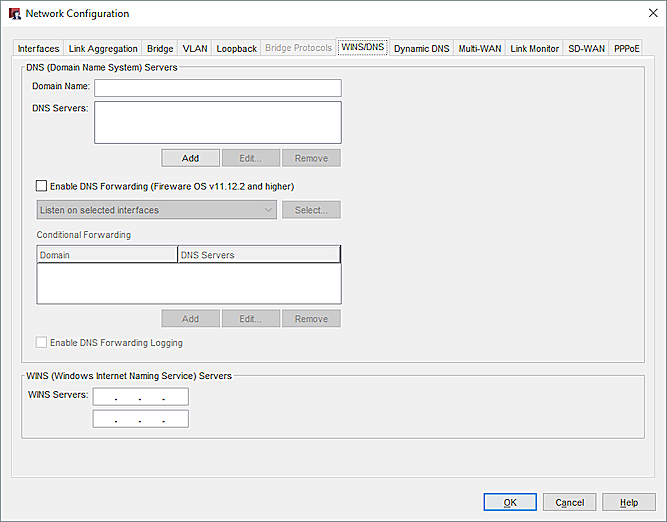
- Dans la zone de texte Serveurs DNS, saisissez l'adresse IPv4 ou IPv6 pour chaque serveur DNS.
- Cliquez sur Ajouter.
- (Facultatif) Répétez les étapes 3 et 4 pour spécifier jusqu'à trois serveurs DNS.
- (Facultatif) Dans la zone de texte Nom de domaine, saisissez un nom de domaine qu'un client DHCP ajoute à des noms d'hôte non qualifiés.
- Dans les zones de texte Serveurs WINS, saisissez les adresses IPv4 primaire et secondaire des serveurs WINS.
- Cliquez sur OK.
- Sélectionnez VPN > Mobile VPN > L2TP.
- Dans la section Paramètres DNS, sélectionnez Assigner les paramètres DNS/WINS réseau aux clients mobiles.
- Cliquez sur OK.
Utiliser les Paramètres DNS et WINS de la Configuration Mobile VPN
Lorsque vous sélectionnez l'option Assigner ces paramètres aux clients mobiles, les clients mobiles utilisent les serveurs DNS que vous spécifiez dans la configuration Mobile VPN with L2TP. Par exemple, si vous spécifiez le serveur DNS 10.0.2.53, les clients mobiles utilisent 10.0.2.53 comme serveur DNS.
Lorsque vous sélectionnez cette option, les clients mobiles n'utilisent pas les serveurs spécifiés dans les paramètres DNS/WINS Réseau du Firebox. Par exemple, si vous spécifiez uniquement un serveur DNS dans la configuration Mobile VPN with L2TP, les clients obtiennent uniquement ce serveur DNS. Dans ce scénario, si un serveur WINS et un nom de domaine sont configurés dans les paramètres DNS Réseau, les clients n'obtiennent pas ces paramètres.
Vous pouvez spécifier jusqu'à deux adresses IP de serveur DNS. Il est impossible de spécifier un suffixe de nom de domaine.
- (Fireware v12.3 et versions ultérieures) Sélectionnez VPN > Mobile VPN.
- Dans la section L2TP, cliquez sur Configurer.
- (Fireware v12.2.1 et versions antérieures) Sélectionnez VPN > Mobile VPN with L2TP.
- Sélectionnez Configurer.
- Dans la section Paramètres DNS, sélectionnez Assigner ces paramètres aux clients mobiles.

- Cliquez sur Enregistrer.
- Sélectionnez VPN > Mobile VPN > L2TP.
- Dans la section Paramètres DNS, sélectionnez Assigner ces paramètres aux clients mobiles.

- Cliquez sur OK.
Ne Pas Assigner de Paramètres DNS ou WINS aux Clients Mobile VPN
Lorsque vous sélectionnez l'option Ne pas assigner de paramètres DNS ou WINS aux clients mobiles, les clients Mobile VPN with L2TP n'obtiennent aucun paramètre DNS du Firebox.
Voir Également
Utiliser l'Assistant d'Installation WatchGuard L2TP Setup Wizard